1、首先我们来打开自己所使用的Photoshop软件,我的如图是2017版的
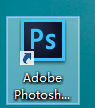
2、打开Photoshop以后的操作界面往往都会有所不同但是不会影响我们的操作,这是因为我们使用的Photoshop版本不同,我的如图

3、为了方便我们的介绍我需要先来添加一张图片,方法很简单,点击上面的文件选项,再来选择打开功能,通过打开就可以找到我们需要添加的图片,如图



4、图片添加好以后,在图片的左侧选择文字蒙版工具,我们可以看到文字蒙版工具也是分为横排和竖排,如图
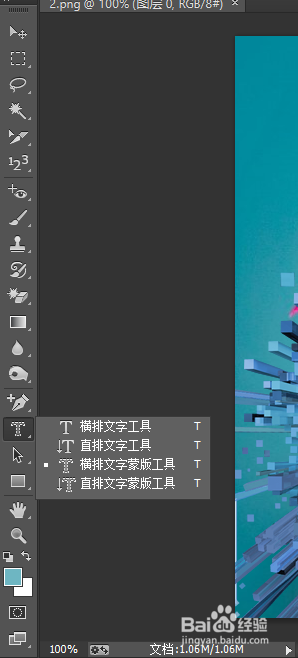
5、下来选择横排蒙版文字工具,选择以后可以直接在图片中需要的地方点击鼠标左键,输入文字或者数字即可
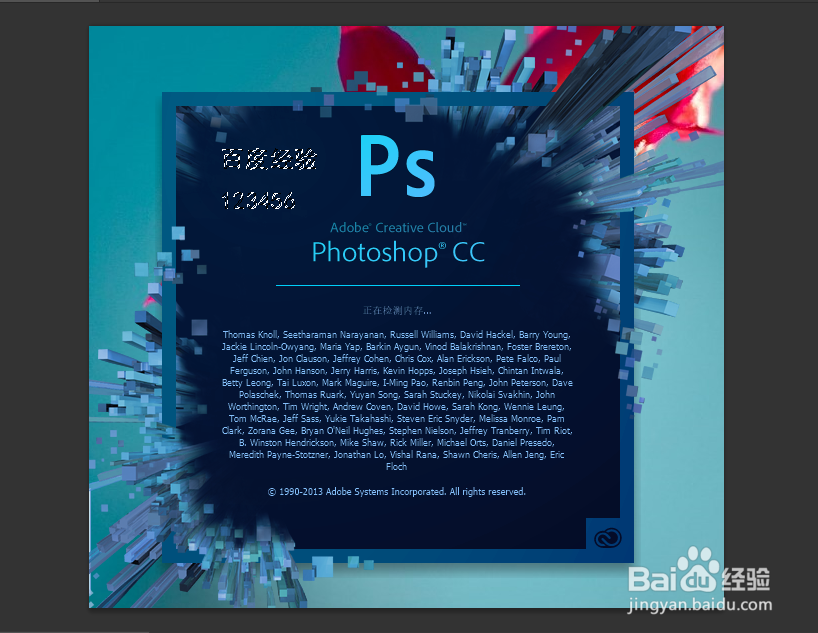
6、竖排的文字蒙版工具操作方法一样,不再介绍了,我们再来说一下修改文字的属性,在图片的上面,可以设定具体的属性,如图



